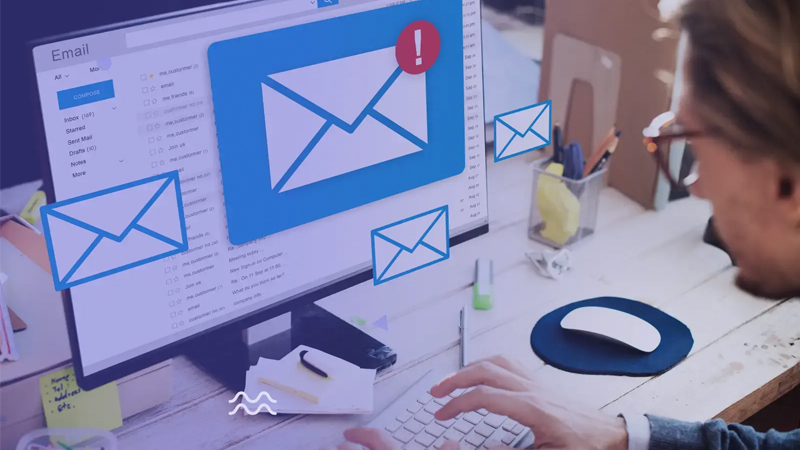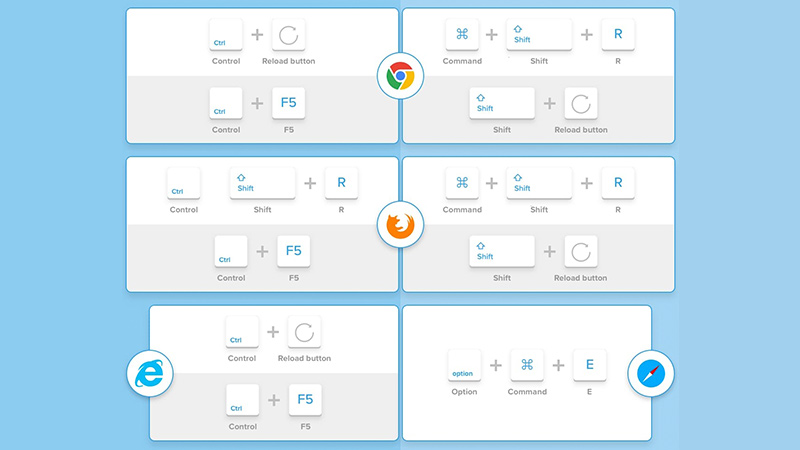A rendszerben felvezetett bizonylatok listázása az Értékesítés/Munkalap menüpontban történik. A partner nevén kívül, a bizonylat dátuma, érvényessége és sorszáma található itt. A lista fejléce alatt az első sorban csak szövegmezők vannak, ezek segítségével tudunk szűrni a bizonylatokra. A kívánt helyre beírva a keresendő kifejezést, vagy értéket a Szűrés gombra kell kattintanunk. Ekkor csak azokat a sorokat listázza a rendszer, amelyek a szűrés feltételeinek megfelelnek.
Egyszerre több oszlopban is megadhatunk szűrési feltételeket, ekkor azok kerülnek listázásra, amelyek minden feltételnek egyszerre felelnek meg. A szűkítés megszüntetéséhez minden paramétert törölnünk kell a szövegmezőkből, illetve a legördülő menüket is üres állapotra kell állítanunk, és ismét a Szűrés gombra kell kattintanunk.